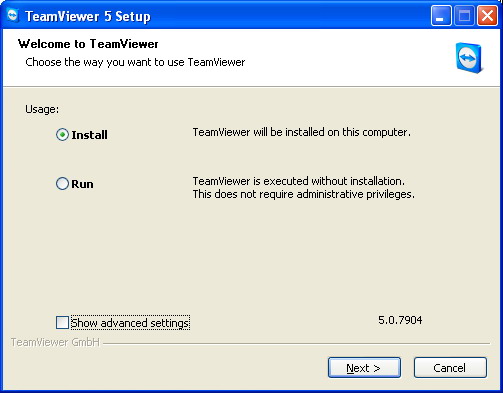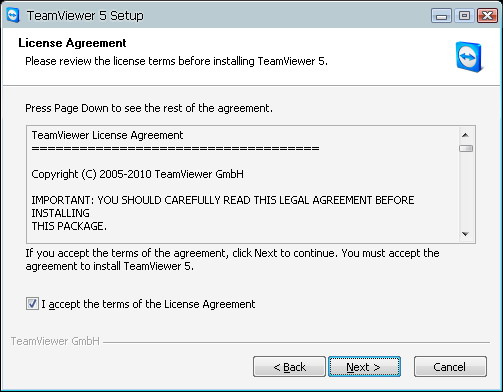TeamViewer adalah software komputer untuk remote
control, desktop sharing, pertemuan online, web conferencing dan transfer file
antara komputer. Software ini dapat di operasikan pada Microsoft Windows,
Linux, dan Android. Di Indonesia team Viewer biasa digunakan oleh para
programmer untuk me-remote komputer dengan jarak jauh. Sehingga ketika suatu
kantor pusat ingin memperbaiki software cabang perusahaannya yang berada di
Surabaya. Seorang programmer tidak perlu repot-repot pergi ke kantor cabang di
Surabaya cukup memperbaiki melalui tempat kerja dimana programmer itu
berdomisili.
Team Viewer adalah salah satu aplikasi Remote PC via internet yang paling simple. Pada pengunaan sehari-hari untuk support Customer maupun Support rekan-rekan YF, penulis sering mengunakan Team Viewer untuk me-remote PC atau Laptop baik di dalam kota, luar kota, luar pulau bahkan di luar negeri. Karena remote ini via internet maka kelancaran proses remote ini juga sangat bergantung pada SPEED akses internet kita. Setidaknya dari analisa penulis mengunakan akses internet dengan bandwith 128 Kbps ( Upload & Download balance ), sudah dapat digunakan untuk remote Team Viewer dengan lancar. Apalagi saat ini high speed akses internet juga sudah cukup murah.,.,
Team Viewer dapat digunakan secara insidentil maupun kita install secara permanen pada PC kita, bahkan dapat di setting AUTORUN begitu PC sudah ready use dan kita bisa langsung me-remote PC tersebut via internet. MengenaiLicensing TeamViewer adalah FREE License untuk pengunaan personal. Dari pengalaman penulis, Installasi TeamViewer pada Windows 2000, Windows XP, Windows Vista, Windows 7, tidak ada batasan Trial Day atas pengunaan Team Viewer ini. Tapi jika kita Install pada OS Windows Server ( 2000 / 2003 / 2008 ), maka jika sudah lewat 30 hari maka masa Trial-nya akan habis…
Berikut ini adalah Step by Step Installasi TeamViewer pada PC yang akan kita remote alias PC Target :
Pertama : Download installer-nya lalu klik TeamViewer-Setup .. Pilih Install lalu klik Next…
Kedua : Pilih pengunaan Personal / non-commercial use lalu klik Next…
Ketiga : Aktifkan pilihan Accept License Agreement dan Agree Non Commercial use lalu klik Next…
Keempat : Kita pilih Option Start Automatically with Windows lalu tentukan password akses TeamViewer ke PC ini lalu klik Next. Installasi ini memang kita tujukan agar PC ini anytime dapat kita remote dari mana aja via internet. Misalnya PC ini memiliki akses untuk Remote Desktop ke TERMINAL SERVER atau punya akses untuk Remote Seluruh PC dalam jaringan LAN kita mengunakan NetSupport Manager. Jadi PC dengan TeamViewer ini akan kita gunakan untuk mengakses seluruh jaringan LAN atau infrastruktur kita dari lokasi dimana saja kita berada.
Kelima : Tentukan / setting Access Control ini dengan Full Access agar saat kita lakukan remote tidak perlu ada action lagi pada PC ini namun bisa langsung Full Access.
Keenam : Klik Next dan proses installasi aplikasi akan berjalan hingga FINISH.
Ketujuh : Setelah itu akan muncul tampilan seperti dibawah ini, catat Nomor ID dan password-nya karena catatan inilah yang akan kita gunakan untuk proses Remote PC ini dari tempat lain. Password dapat kita atur lebih lanjut agar lebih aman dengan masuk ke menu Extras -> Option.
~~~ Konfigurasi Team Viewer pad PC yang me-Remote PC lain :
Sampai disini proses konfigurasi di PC Client telah selesai, selanjutnya kita melakukan konfigurasi pada PC lain yang akan me-remote PC tadi via Internet. Langkah-langkahnya adalah sebagai berikut :
Pertama : Jalankan Aplikasi Team Viewer, lalu kita pilih Option atau Mode RUN saja.
Kedua : Accept License Agreement lalu klik Next.
Ketiga : Setelah itu akan muncul seperti gambar dibawah ini dan TeamViewer sudah ready user / siap pakai, baik untuk me-remote maupun untuk di remote. Selanjutnya masukkan Nomor ID TeamViewer yang telah kita dapatkan untuk melakukan Remote PC tersebut lalu klik Connect To Partner.
Keempat : Masukkan Password authentikasi akses TeamViewer dari PC yang akan kita remote, lalu kita klik Log On.
Kelima : Selanjutnya……….. Taaarrrrrraaaaa……. jadi dech kue masakan kita…. eh muncul dech Desktop PC yang kita remote.
Setelah PC kita dapat me-remote dan berkomunikasi dengan PC yang akan kita support maka selanjutnya kita juga bisa melakukan aktifitas Remote atau mengunakan PC tersebut layaknya dia ada didepan kita, dapat melakukan Chattingdengan pengunanya, dapat melakukan Transfer file dari PC kita ke PC Target, sharing video di PC kita, melakukanInstall aplikasi pada PC tersebut maupun melakukan Remote ke Terminal Server dengan Remote Desktop ataupunNetSupport Manager termasuk juga remote ke Winbox Mikrotik Local serta ke peripheral LAN yang lain.
CATATAN :
Kita bisa setting passwordnya sesuai kebutuhan kita. Caranya : Buka TeamViewer yang akan kita remote. Lalu masuk ke menu “EXTRAS” lalu pilih option “SECURITY“. Nah disitulah kita masukkan “PREDEFINED PASSWORD“.
Sumber: https://nathangustiryan.wordpress.com/2010/03/16/panduan-remote-pc-via-internet-dgn-team-viewer/